Telegram utknął na połączeniu z iPhonem: Napraw
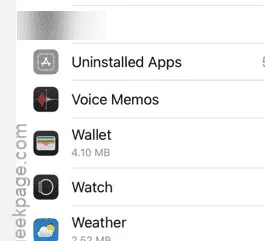
Czy aplikacja Telegram utknęła w trybie łączenia na Twoim iPhonie? Telegram, podobnie jak inne aplikacje mediów społecznościowych iOS, czasami zawiesza się podczas procesu uruchamiania. Czasami może to być po prostu usterka systemu operacyjnego i prosta operacja zamknięcia i ponownego otwarcia powinna załatwić sprawę aplikacji Telegram.
Poprawka 1 – Wymuś zamknięcie bieżącej instancji aplikacji Telegram
Zamknij aplikację Telegram na swoim iPhonie i otwórz ją ponownie.
Krok 1 – Po prostu przesuń palcem w górę od rogu ekranu iPhone’a. W ten sposób możesz zobaczyć wszystkie ostatnio uruchomione aplikacje na urządzeniu.
Krok 2 – Wymuś zamknięcie aplikacji Telegram.
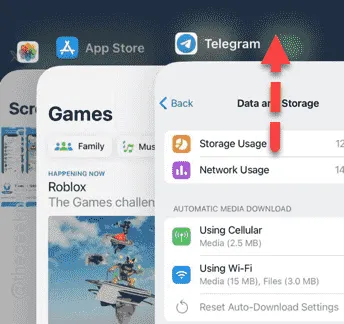
Po zamknięciu aplikacji Telegram odczekaj kilka sekund.
Krok 3 – Następnie otwórz aplikację Telegram .
Po załadowaniu spróbuj użyć aplikacji Telegram. Sprawdź, czy to zadziała.
Rozwiązanie 2 – Sprawdź internet
Telegram, podobnie jak inne aplikacje społecznościowe, wymaga szybkiego i stabilnego połączenia internetowego.
Krok 1 – Telegram do prawidłowego działania wymaga stabilnej sieci.
Krok 2 – Otwórz przeglądarkę Google Chrome i przejdź do „ Fast.com ”.
Krok 3 – Sprawdź prędkość sieci i opóźnienie.
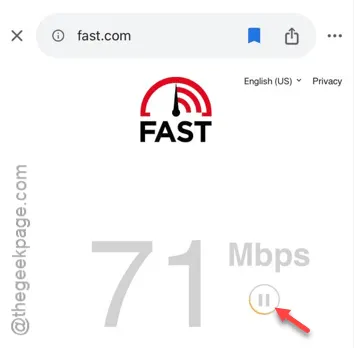
Jeśli zauważysz, że prędkość sieci nie jest wystarczająco stabilna, powinieneś zmienić używaną sieć.
Krok 4 – Następnie otwórz Ustawienia na swoim urządzeniu.
Krok 5 – Przełącz „ Tryb samolotowy ” na Włączony.
Krok 6 – Poczekaj kilka sekund w tym stanie. Następnie wyłącz tryb samolotowy.
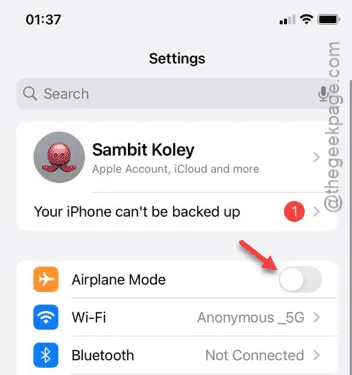
Wykonanie tej czynności powinno przywrócić moduł sieciowy Twojego iPhone’a. Gdy znów będziesz online, otwórz aplikację Telegram i sprawdź.
Poprawka 3 – Używaj aplikacji Telegram z Wi-Fi/danymi mobilnymi
Jeśli nadal masz problem z aplikacją Telegram podczas korzystania z sieci komórkowej, możesz uzyskać dostęp do aplikacji za pośrednictwem sieci Wi-Fi i odwrotnie.
Czasami przyczyną tego problemu może być sieć, z której korzystasz. Zmiana sieci powinna pomóc rozwiązać ten problem.
Poprawka 4 – Zaktualizuj aplikację Telegram
Sprawdź, czy jest dostępna aktualizacja aplikacji Telegram na Twoim iPhonie.
Krok 1 – Przejdź do swojej strony w App Store .
Krok 2 – Następnie kliknij ikonę profilu w prawym górnym rogu.
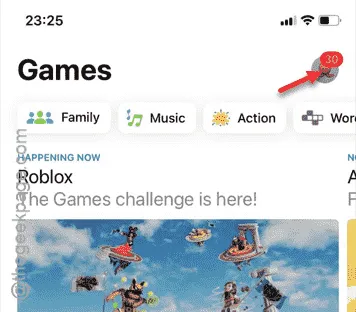
Krok 3 – Następnie przewiń listę aplikacji w dół i poszukaj aplikacji „ Telegram Messenger ”.
Krok 4 – Jeśli widzisz, że aktualizacja jest w toku, dotknij opcji „ Aktualizacja ”.
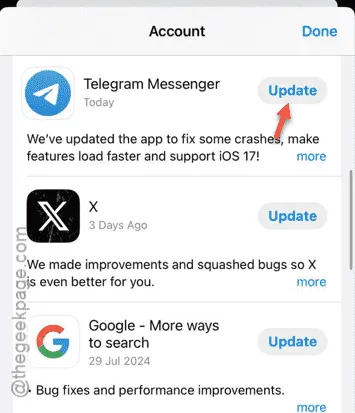
Po zaktualizowaniu aplikacji Telegram problem powinien zostać rozwiązany.
Poprawka 5 – Nie używaj VPN do Telegramu
Twój dostęp do Telegrama może zostać zablokowany, jeśli używasz serwera proxy lub systemu Virtual Private Network (VPN). Dlatego powinieneś po prostu zatrzymać usługę VPN lub usługę proxy przed próbą uzyskania dostępu do aplikacji Telegram.
Nie będziesz już mieć problemu z logowaniem się do aplikacji Telegram. Jeśli możesz uzyskać dostęp do Telegrama bez VPN, przyczyna problemu leży właśnie tam.
Poprawka 6 – Zezwól Telegramowi na korzystanie z danych mobilnych
Musisz zezwolić aplikacji Telegram na korzystanie z danych mobilnych na Twoim iPhonie.
Krok 1 – Najpierw przejdź do panelu Ustawienia .
Krok 2 – Następnie otwórz panel „ Usługa mobilna ”.
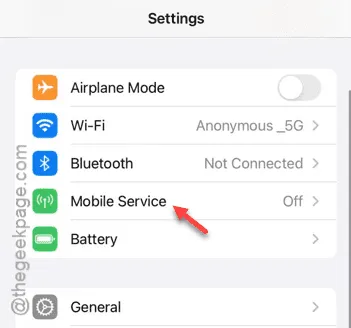
Krok 3 – Jeśli przewiniesz następną stronę, znajdziesz sekcję „Aplikacje”.
Krok 4 – Znajdź aplikację „ Telegram ” i włącz ją.
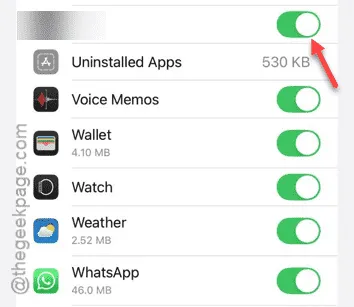
Teraz, gdy aplikacja Telegram uzyskała uprawnienia do korzystania z danych mobilnych, możesz z niej korzystać normalnie.



Dodaj komentarz